如何在 Windows 11/10 中取消隐藏或隐藏桌面图标
有时您可能希望通过隐藏所有图标来快速显示干净的桌面。如果您想隐藏或取消隐藏桌面图标,或者如果您的桌面(Desktop)图标未在Windows 11/10/8/7中显示,那么这篇文章一定会对您有所帮助。
(Unhide)Windows 11/10取消隐藏或隐藏桌面(Hide Desktop)图标

Windows 11/10中隐藏桌面图标,请执行以下操作:
- 右键单击您的桌面
- 选择视图
- 取消选中显示桌面图标(Show desktop icons)。
- 这将隐藏图标。
- 要显示图标,只需选择该选项。
桌面图标不见了
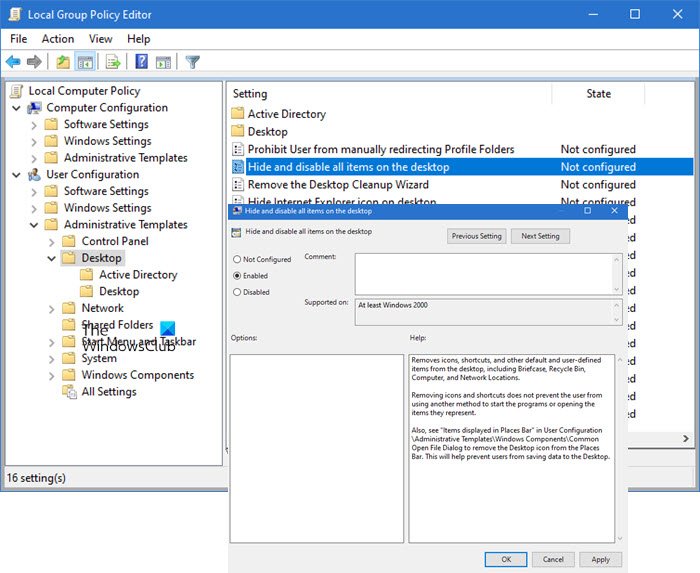
如果您发现桌面图标丢失,请在“开始(Start)”菜单中键入gpedit.msc并按(gpedit.msc)Enter以打开“组策略编辑器”(Group Policy Editor)。
导航:
User Configuration > Administrative Templates > Desktop。
现在选择位于右窗格中的桌面文件夹。(Desktop)在右侧找到隐藏并禁用桌面上的所有项目(Hide and disable all items on the desktop)。
双击它以打开其属性(Properties)框。
This setting removes icons, shortcuts, and other default and user-defined items from the desktop, including Briefcase, Recycle Bin, Computer, and Network Locations. Removing icons and shortcuts does not prevent the user from using another method to start the programs or opening the items they represent.
如果启用(Enabled),此设置会从桌面删除图标、快捷方式和其他默认和用户定义的项目,包括回收站(Recycle Bin)、计算机(Computer)和网络位置(Network Locations)。
要显示桌面图标,请确保设置为Not Configured。
点击应用>确定。
重新启动计算机,看看它是否有帮助。
提示(TIP):这篇文章将向您展示如何(how to auto-hide desktop icons)在 Windows 11/10 中自动隐藏桌面图标。
顺便说一句,在相关说明中,如果您的桌面图标不起作用或无法点击,这篇文章将为您提供帮助。通常,如果文件关联混乱,就会发生这种情况。
如何在我的桌面上获得不同的图标?
转到Windows Settings > Personalization > Themes,然后单击桌面(Desktop)图标设置。它将打开另一个窗口,您可以在其中 使用更改图标(Change Icon)按钮更改此 PC、用户文件夹(User Folder)、网络(Network)、回收站的图标。(Recycle Bin)如果您不希望主题更改这些图标,请取消选中允许更改主题桌面图标的框。
相关:(Related:)修复 桌面图标不显示。
如何将图标放在桌面Windows的任何位置?
右键单击(Right-click)桌面,(Desktop)然后单击查看(View)。确保(Make)取消选中自动排列(Auto Arrange)图标选项。您还可以取消选中将(Align)图标与网格对齐选项。如果不这样做,每当您移动图标时,它都会自动排列并与桌面上的其余图标一起移动。
如何删除快捷方式图标中的文字?
通常,快捷方式图标中的文本是没有用的,因为图标本身就足以知道它指向哪个应用程序。改变它非常简单。选择快捷方式图标,然后按 F2。然后使用删除键删除文本,然后按Enter键。现在您将看到的只是图标。
Related posts
Windows 11/10 Desktop上的Fix White Blank Icons
无法在Windows 10中移动桌面图标
增加Windows 11/10中Remote Desktop Connections的数量
如何创建一个Windows 10 Desktop Wallpaper Slideshow
Windows 10的桌面上的Remove Activate Windows watermark
Desktop Location在Windows 11/10中不可用或可访问
远程桌面无法连接到Windows 11/10上的远程计算机
如何在Windows 11/10中更改Desktop Icon Spacing
Fix Remote Desktop在Windows 11/10中找不到computer error
Fix Desktop Icons Changed至Tile View Mode
Taskbar icon间距在Windows 10或Surface Pro device中太宽
如何在Windows 11/10 Home中使用Remote Desktop(RDP)
Fix Desktop在Windows 10中转Pink or Purple
无法右键单击Windows 11/10上的Desktop
如何更改或在Windows 10一个Folder恢复default icon
Remote Desktop不工作或不会Windows 10连接
Windows 10虚拟Desktop Tips and Tricks
Windows 10中恢复Old Desktop Icons
Remote Desktop Services在Windows 10中导致High CPU
Windows 10中的Rebuild Corrupt Icon Cache,Clear Thumbnail cache
